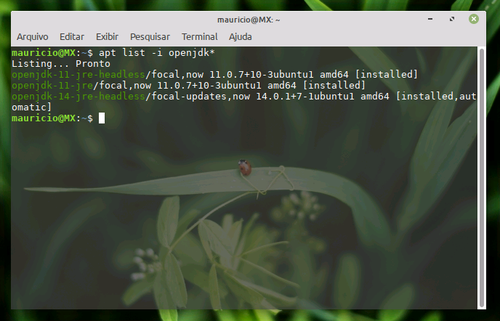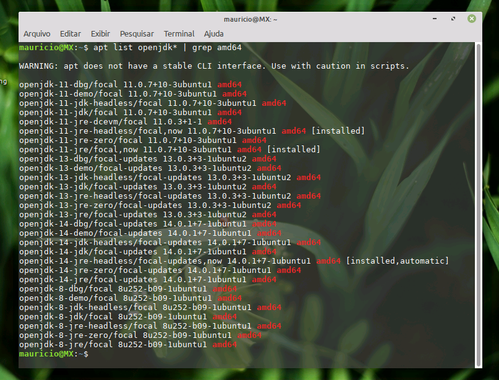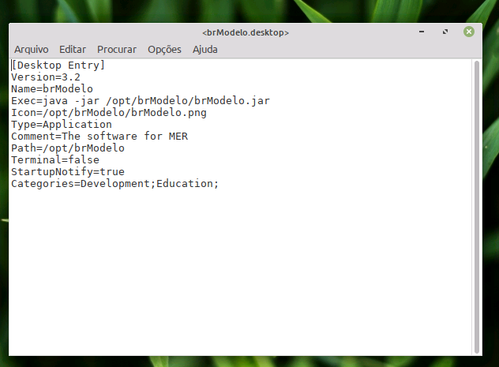Abrindo aplicações Java de uma vez por todas
Estou criando esse artigo pois tem muita gente com dificuldades de abrir aplicativos feitos em Java em algumas distribuições Linux. Às vezes mudar as permissões e clicar duas vezes em cima não funciona. Por isso a necessidade de mostrar outros caminhos para abrir aplicações Java.
[ Hits: 2.755 ]
Por: Mauricio Ferrari em 23/07/2020 | Blog: https://www.youtube.com/@LinuxDicasPro
Introdução
VERIFICANDO E INSTALANDO O JAVA
Vamos começar verificando se o Java está instalado no seu computador. Em um terminal, digite:java --version
Deve aparecer algo parecido com isso:
openjdk 14.0.1 2020-04-14
OpenJDK Runtime Environment (build 14.0.1+7-Ubuntu-1ubuntu1)
OpenJDK 64-Bit Server VM (build 14.0.1+7-Ubuntu-1ubuntu1, mixed mode, sharing)
Outra forma é conforme essa imagem: Se não estiver instalado use o comando conforme a imagem a seguir, para listar os pacotes disponíveis para a instalação: Agora, você pode instalar a versão que você achar necessária:
sudo apt install openjdk-14-jre
Como exemplo, usei o nome do pacote da versão 14. O Java agora está instalado no seu computador.
ABRINDO APLICAÇÕES JAVA
As aplicações Java estão em formato jar. Para abri-las você pode usar o terminal e digitar:java -jar aplicacaojava.jar
Simples assim. Mas, tem como deixar melhor. Criando arquivos de atalho no formato desktop. Para isso, abra um editor de sua preferência e cole o seguinte conteúdo alterando conforme as características da aplicação:
Version=1.0
Name=nomeprograma
Exec=java -jar /local/completo/aplicacaojava.jar
Icon=/local/icone.png
Type=Application
Comment=comentario
Terminal=false
StartupNotify=true
Categories=Development;Education; #exemplos#
Veja como ficou para o brModelo. Salve com a extensão desktop. Ao clicar no arquivo, ele irá abrir a aplicação Java naturalmente.
CONCLUSÃO
Não é muito difícil encontrar soluções como essa pela internet. O problema é que em alguns casos, são pouco divulgadas e é necessário que alguém repasse esse conhecimento de uma forma mais clara e em um ambiente mais acessível pelos usuários do universo Linux.Não é uma solução difícil. Difícil é encontrá-la de forma clara e objetiva. Por outro lado, pode não ser necessário se com dois cliques, o sistema permite que a aplicação seja aberta.
Convertendo os Arquivos de Temas do Windows (.themepack) em Pacotes de Wallpapers Úteis para o Linux
Configurando o Gslapt no Slackware Current
Compilando o QMPlay2 20.07.04 no Linux Mint 20 e Gerando o Pacote para Instalar
Compilando um Kernel customizado a partir do código-fonte do Kernel do Debian 12
Liberando Memória ajustando o Tamanho das Strings em C
Programação orientada a objetos e o Java (parte 5)
Programação orientada a objetos e o Java (parte 3)
Instalando sem complicações o Java no Ubuntu 6.06
Programação orientada a objetos e o Java (parte 7)
Instalação e Configuração do JDK 7
Nenhum comentário foi encontrado.
Patrocínio
Destaques
Artigos
Programa IRPF - Guia de Instalação e Resolução de alguns Problemas
Criando uma Infraestrutura para uma micro Empresa
Criar entrada (menuentry) ISO no Grub
Como gerar qualquer emoji ou símbolo unicode a partir do seu teclado
Dicas
Instalando o Pi-Hole versão v5.18.4 depois do lançamento da versão v6.0
Instalar o VIM 9.1 no Debian 12
Como saber o range de um IP público?
Muitas dificuldades ao instalar distro Linux em Notebook Sony Vaio PCG-6131L (VPCEA24FM)
Tópicos
Contas online no POP OS 24.04 ? (1)
Liberação de alguns links no squid (19)
Top 10 do mês
-

Xerxes
1° lugar - 81.560 pts -

Fábio Berbert de Paula
2° lugar - 59.991 pts -

Buckminster
3° lugar - 23.673 pts -

Mauricio Ferrari
4° lugar - 19.791 pts -

Alberto Federman Neto.
5° lugar - 18.051 pts -

Daniel Lara Souza
6° lugar - 16.150 pts -

Diego Mendes Rodrigues
7° lugar - 15.780 pts -

edps
8° lugar - 15.820 pts -

Alessandro de Oliveira Faria (A.K.A. CABELO)
9° lugar - 15.246 pts -

Andre (pinduvoz)
10° lugar - 13.216 pts